Aggiungi elementi del menu contestuale personalizzato al menu Esplora file di Windows 11
Microsoft ha modificato il menu di scelta rapida in Esplora file quando ha avviato il sistema operativo Windows 11. Esplora file ha due menu contestuali in Windows 11: il nuovo menu compatto si apre per primo quando gli utenti fanno clic con il pulsante destro del mouse su file o cartelle nel file manager.
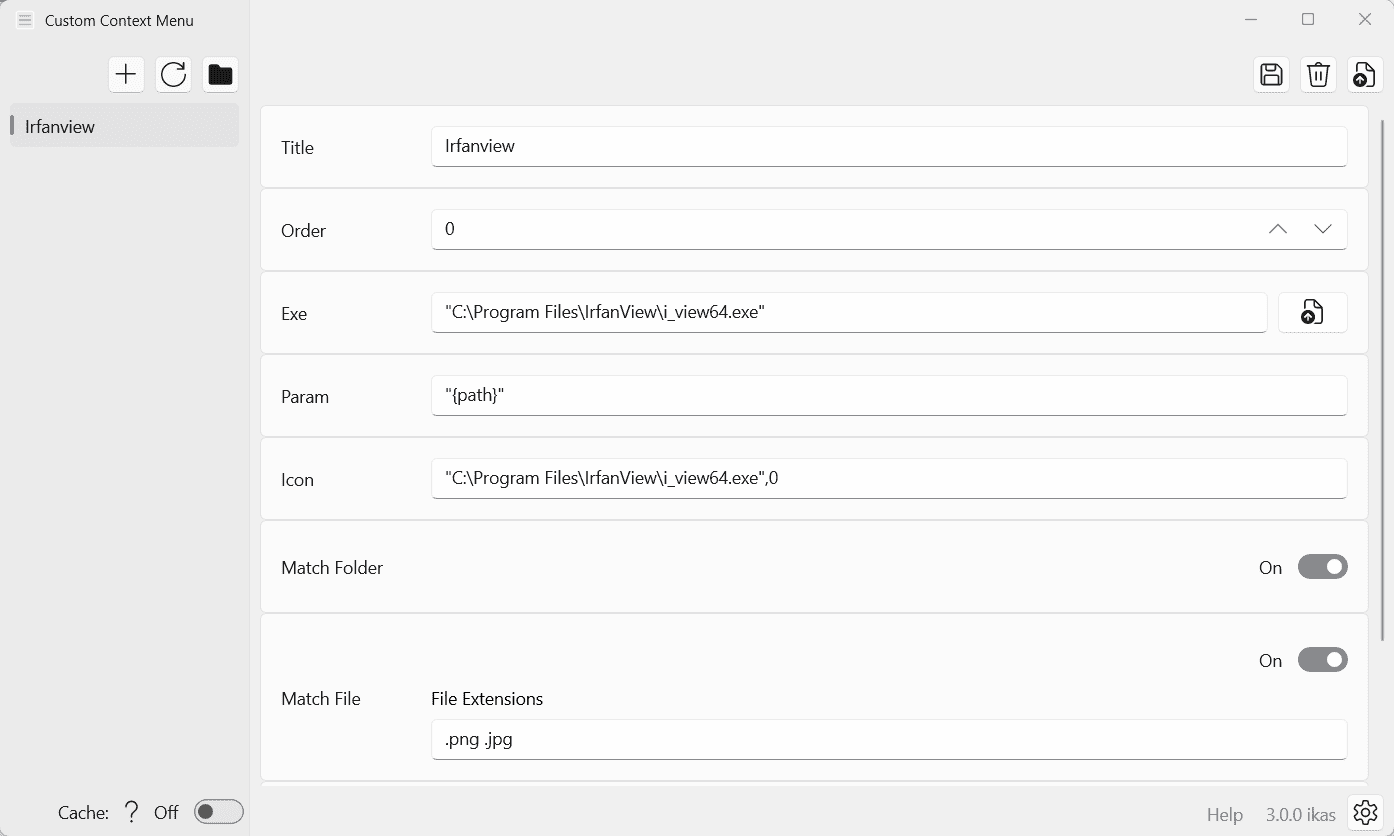
Il menu di scelta rapida classico può essere aperto da quel nuovo menu o utilizzando le scorciatoie. C’è anche un’opzione per ripristinare il classico menu di scelta rapida in Esplora file di Windows 11 , in modo che si apra per impostazione predefinita.
I programmi possono aggiungere le loro voci al nuovo menu contestuale, ma per farlo devono avere la programmazione corretta.
Gli utenti di Windows 11 possono utilizzare il menu contestuale personalizzato dell’app Windows per aggiungere le proprie voci personalizzate al menu contestuale di Esplora file in Windows 11. Il programma open source è disponibile come applicazione Microsoft Store o su GitHub.
L’applicazione open source è facile da usare, ma richiede comunque alcune spiegazioni. Puoi usarlo per creare tutte le voci radice necessarie nel menu contestuale di Esplora file. Programmi e script possono quindi essere aggiunti a questi. È possibile aggiungere una voce per i file multimediali, un’altra per i file di programmazione e una terza per le attività di modifica di immagini e foto.
Ogni voce ha le seguenti opzioni di configurazione:
- Titolo: il nome visualizzato in Esplora file.
- Ordine: l’ordine dell’elemento nel menu.
- Exe — il percorso del file eseguibile.
- Param — parametri di esecuzione.
- Icona — l’icona del programma.
- Abbina cartella: esegue le selezioni di cartelle.
- Abbina file: tutte le estensioni di file supportate dall’elemento. È possibile aggiungere più voci separandole con un carattere spazio, ad esempio .png .jpg.
- File multipli: supporta gli elementi in esecuzione quando sono selezionati più file.
Per impostazione predefinita è impostata una voce principale del menu di scelta rapida. Un clic sull’icona delle impostazioni consente di visualizzare le opzioni per modificare il nome della voce radice e per creare nuove voci di root . Le modifiche devono essere salvate prima che diventino disponibili.
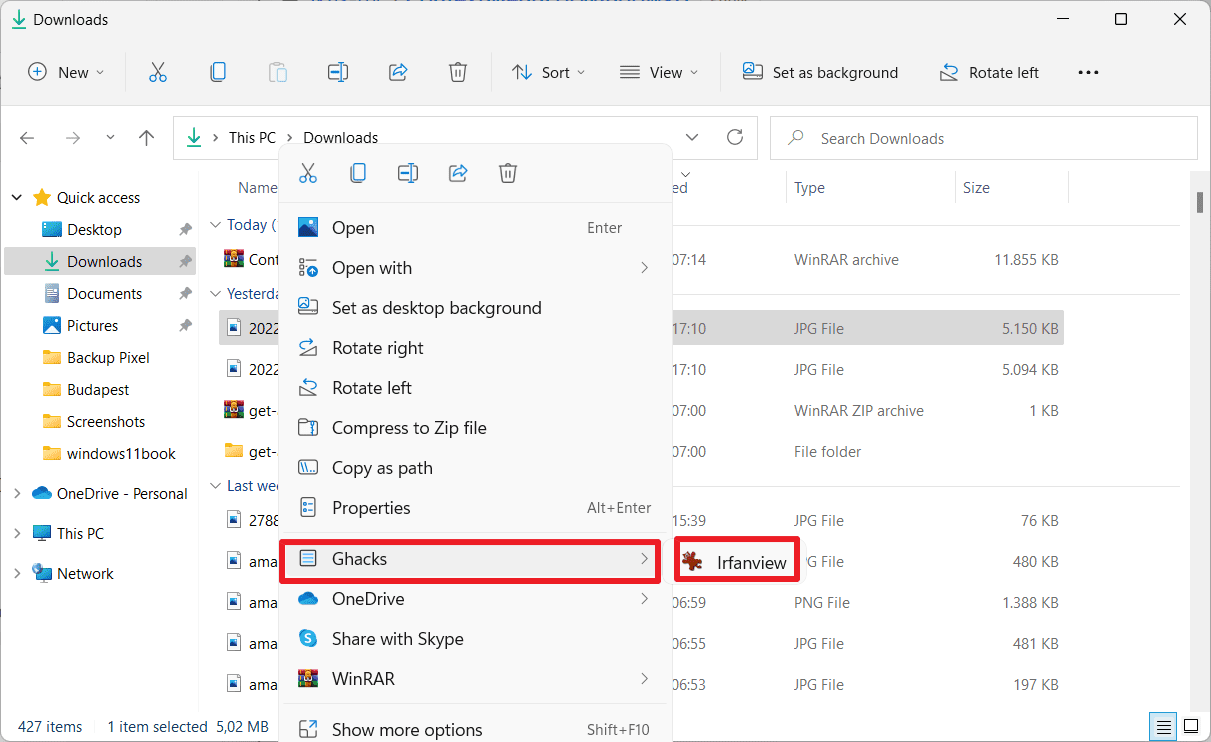
È necessario riavviare il processo explorer.exe, riavviare il sistema o disconnettersi e accedere nuovamente per visualizzare le modifiche. I dati vengono archiviati in un file JSON.
Parole di chiusura
Gli utenti di Windows 11 che desiderano aggiungere nuove voci del menu di scelta rapida al nuovo menu di Explorer visualizzato con il pulsante destro del mouse possono utilizzare il menu di scelta rapida personalizzato per farlo. L’app è gratuita e open source. La versione Store ha un prezzo di $ 0,99, ma una prova illimitata. Gli utenti a cui piace l’app possono supportare lo sviluppatore effettuando un acquisto nello Store.
Ora tu : qual è la tua opinione sul nuovo menu di scelta rapida in Windows 11? (tramite Deskmodder )

